ฉันจะเชื่อมต่อโทรศัพท์กับทีวีผ่าน USB ได้อย่างไร

อุปกรณ์โทรทัศน์ที่มีเทคโนโลยีล้ำหน้าที่สุดพร้อมรองรับตัวเลือก Smart TV เป็นประโยชน์อย่างยิ่งสำหรับเจ้าของอุปกรณ์ ไม่น่าแปลกใจเพราะทุกคนต้องการชมภาพยนตร์และรายการโปรดบนหน้าจอขนาดใหญ่ อย่างไรก็ตาม คุณสามารถได้รับผลกระทบเช่นเดียวกันโดยมีเพียงอุปกรณ์ที่คุ้นเคยเท่านั้น สิ่งสำคัญที่สุดคือต้องเข้าใจวิธีเชื่อมต่อโทรศัพท์มือถือกับเครื่องรับทีวีโดยใช้อินเทอร์เฟซ USB


จำเป็นอย่างไร?
การเชื่อมต่อสมาร์ทโฟนกับเครื่องรับโทรทัศน์ผ่านสาย USB ทำได้ง่ายและรวดเร็ว เนื่องจากอุปกรณ์ทั้งสองจำเป็นต้องมีอินเทอร์เฟซนี้ ในการซิงโครไนซ์สมาร์ทโฟนของคุณกับทีวี คุณจะต้อง:
- สาย USB;
- อุปกรณ์พกพาที่ใช้ Android หรือระบบปฏิบัติการอื่น ๆ
- ทีวีที่มีขั้วต่อ USB ที่ใช้งานได้
มันสำคัญมากที่จะต้องแน่ใจว่าอุปกรณ์เชื่อมต่อและตัวทำซ้ำทีวีนั้นเข้ากันได้
ในกรณีนี้ จะไม่มีปัญหาในการเชื่อมต่อเพิ่มเติม

คำแนะนำ
มีสามวิธีหลักในการเชื่อมต่อโทรศัพท์กับเครื่องรับทีวี:
- การเชื่อมต่อแทนสื่ออิเล็กทรอนิกส์พื้นฐาน - จากนั้นจะสามารถถ่ายโอนข้อมูล เปลี่ยนชื่อ และเปิดบันทึกที่รองรับได้
- โดยใช้สมาร์ทโฟนเป็นกล่องรับสัญญาณ - ตัวเลือกนี้ช่วยให้คุณใช้ระบบเป็นเครื่องเล่น เล่นวิดีโอบันทึก และแสดงรูปภาพบนจอแสดงผลขนาดใหญ่
- การทำงานของอินเทอร์เฟซไร้สาย - ในที่นี้เราหมายถึงการใช้เครือข่ายระยะไกลหรือเครือข่ายท้องถิ่น



การเชื่อมต่อโทรศัพท์มือถือกับสถานีแพร่ภาพโทรทัศน์ผ่านอินเทอร์เฟซ USB มีขั้นตอนง่ายๆ ไม่กี่ขั้นตอน ใช้สาย USB เพื่อเชื่อมต่ออุปกรณ์ทั้งสองและตรวจดูให้แน่ใจว่าทั้งสองระบบกำลังทำงาน นั่นคือ เปิดปุ่ม "เริ่ม" ใช้รีโมทคอนโทรลเพื่อตั้งค่าโหมด "AV", "Input" หรือ "Source" โดยเลือกตัวเลือก "SD-card" หรือ "Phone" ในไม่กี่วินาที คุณจะสามารถเข้าถึงไฟล์ทั้งหมดบนโทรศัพท์มือถือของคุณได้
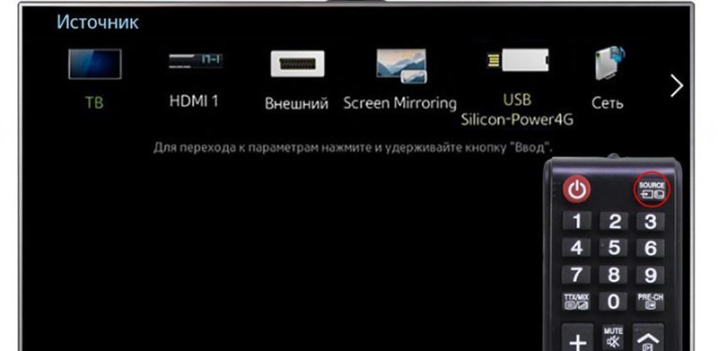
โปรดทราบว่าระบบปฏิบัติการตัวรับไม่รองรับระบบไฟล์จำนวนมาก ตัวอย่างเช่น คุณไม่น่าจะสามารถเล่นไฟล์ที่มีนามสกุล AVI ในการติดตั้งสมัยใหม่ส่วนใหญ่ได้ การเชื่อมต่อสายเคเบิลมีข้อดีหลายประการ:
- การตอบสนอง;
- ความสามารถในการประหยัดพลังงานแบตเตอรี่
- ไม่จำเป็นต้องเชื่อมต่ออินเทอร์เน็ต
- ความสามารถในการชาร์จอุปกรณ์
อย่างไรก็ตาม มีข้อเสียบางประการ:
- ระบบไฟล์บางระบบในทีวีหายไป
- ไม่สามารถเปิดเกมและแอปพลิเคชั่นมือถือได้

ผู้ใช้บางคนยังมองว่าการขาดการเชื่อมต่ออินเทอร์เน็ตเป็นข้อเสีย เนื่องจากในกรณีนี้ เป็นไปไม่ได้ที่จะชมภาพยนตร์และออกอากาศทางออนไลน์ โดยทั่วไป นี่เป็นวิธีคลาสสิกในการเชื่อมต่อโทรศัพท์ของคุณกับทีวี มันสะดวกมากที่จะนำสายเคเบิลติดตัวไปกับคุณเมื่อคุณไปเที่ยวพักผ่อนเช่นไปที่บ้านในชนบทหรือไปที่บ้านในชนบท ในกรณีนี้ ผู้ใช้ไม่จำเป็นต้องคิดเกี่ยวกับโปรแกรมที่จะจับคู่อุปกรณ์ในขณะที่ผู้ใช้เกือบทุกคนสามารถใช้สายเคเบิลได้ - ป้ายราคาเริ่มต้นที่ 150-200 รูเบิลขึ้นอยู่กับขนาดของสายไฟ .
ในการซิงโครไนซ์ทีวีและโทรศัพท์มือถือ การเชื่อมต่ออุปกรณ์สองเครื่องด้วยสาย USB ไม่เพียงพอ
ต้องเสียบปลั๊กเข้ากับขั้วต่อที่เหมาะสมของอุปกรณ์ จากนั้นดำเนินการตั้งค่าซอฟต์แวร์ ก่อนอื่น คุณต้องไปที่เมนูผู้ใช้หลักของทีวี โดยคุณจะต้องเลือกแหล่งสัญญาณโดยใช้ฟังก์ชันการควบคุมระยะไกล ในกรณีของเรามันจะเป็น การเชื่อมต่อ USB


อย่าลืมตั้งค่าโหมดการเชื่อมต่อบนโทรศัพท์ โดยในรุ่นส่วนใหญ่จะดูเหมือน "การถ่ายโอนข้อมูล" ถ้าคุณไม่ทำเช่นนี้ คุณจะไม่สามารถเล่นไฟล์เสียง ไฟล์วิดีโอ และเอกสารข้อความได้ ในการทำเช่นนี้ คุณต้องเลื่อนม่านการแจ้งเตือนลงด้วยนิ้วของคุณ และเลือกอันที่ต้องการจากตัวเลือกที่เสนอ
หากคุณเปิดใช้งานโหมดแชร์หน้าจอ ช่อง USB จะไม่ให้การซิงโครไนซ์ที่จำเป็น กล่าวคือ ผู้ใช้จะสามารถเล่นไฟล์ที่บันทึกไว้ในโทรศัพท์มือถือได้ อย่างไรก็ตาม การสตรีมเกมหรือแอปพลิเคชันจะไม่สามารถใช้ได้ โหมดการซิงโครไนซ์นี้มีความเกี่ยวข้องหากคุณต้องการดูภาพถ่าย รูปภาพ และวิดีโอบนหน้าจอขนาดใหญ่


โทรศัพท์สามารถเชื่อมต่อกับทีวีผ่าน USB โดยใช้โปรแกรมพิเศษ โดยปกติความจำเป็นในการแก้ปัญหาดังกล่าวเกิดขึ้นเมื่ออุปกรณ์ไม่มีการเชื่อมต่อแบบเดิมในเมนู ในการดำเนินการนี้ คุณต้องติดตั้งยูทิลิตี USB Mass Storage (UMS) แอปพลิเคชันนี้สามารถดาวน์โหลดได้ฟรีจาก Play Market
โปรดทราบว่ารองรับเฉพาะ Android
งานในการปรับเปลี่ยนโปรโตคอลการเชื่อมต่อประกอบด้วยหลายขั้นตอน ก่อนอื่นจำเป็นต้องให้สิทธิ์เจ้าของอุปกรณ์ superuser หลังจากนั้น คุณควรเปิดใช้งานแอปพลิเคชัน UMS รอ 15-20 วินาที หลังจากนั้น หน้าจอจะแสดงเมนูหลัก ซึ่งหมายความว่าแกดเจ็ตสนับสนุนการรวมสิทธิ์ผู้ใช้ขั้นสูง หลังจากนั้นก็จำเป็น คลิกที่ตัวเลือก "เปิดใช้งาน USB MASS STORAGE" การดำเนินการนี้จะเริ่มการทำงานของไดรฟ์ งานนี้เสร็จ คุณควรเชื่อมต่ออุปกรณ์มือถืออีกครั้งโดยใช้สายไฟและตรวจสอบการทำงานของระบบ
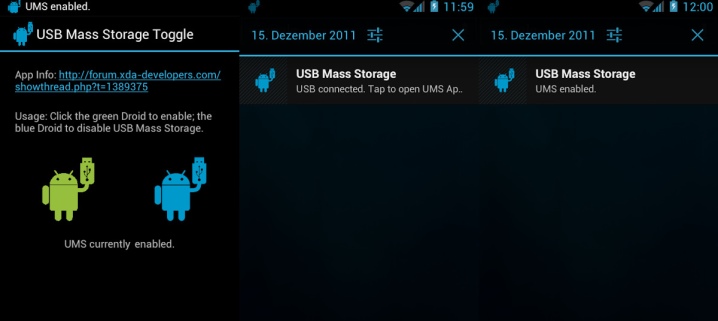
ฉันจะแสดงเนื้อหาในโทรศัพท์ของฉันได้อย่างไร?
คุณสามารถทำซ้ำเนื้อหาวิดีโอของแกดเจ็ตไปยังเครื่องรับโทรทัศน์โดยใช้ซอฟต์แวร์พิเศษ - Screen Mirroring คู่มือการเชื่อมต่อมีลักษณะดังนี้
- เข้าสู่เมนูบริบทของโทรศัพท์มือถือ
- คลิกที่บล็อก "การเปิดเผยสมาร์ทโฟน"
- เริ่มโหมด Screen Mirroring โดยคลิกที่ไอคอนที่เกี่ยวข้อง
- หลังจากนั้นคุณควรลดม่านด้วยการแจ้งเตือนและเลือกไอคอนของแอปพลิเคชันที่รับผิดชอบในการพากย์จอแสดงผล "Smart View"
- ถัดไป คุณต้องใช้รีโมทคอนโทรลของทีวีและเข้าสู่เมนูผู้ใช้ จากนั้นไปที่แท็บ "การสะท้อนหน้าจอ" ที่ปรากฏขึ้น
- ในเวลาเพียงไม่กี่วินาที ชื่อของแบรนด์ทีวีจะปรากฏบนหน้าจอสมาร์ทโฟนของคุณ - ในขณะนี้ คุณต้องคลิกที่มันและเปิดใช้งานกระบวนการซิงโครไนซ์อุปกรณ์
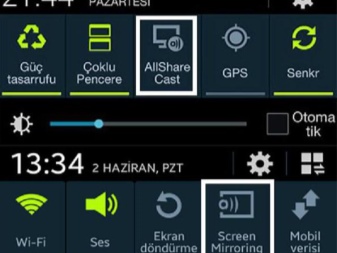
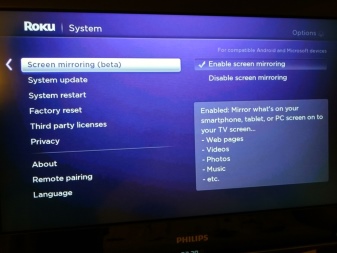
การเชื่อมต่อประเภทนี้สำหรับการแสดงภาพบนหน้าจอนั้นเหมาะสมที่สุดเนื่องจากการใช้งานนี้ สมาร์ทโฟนจะถูกชาร์จในลักษณะเดียวกับในบางกรณีเมื่อคุณใช้โทรศัพท์มือถือแทนไดรฟ์หน่วยความจำ
ปัญหาที่อาจเกิดขึ้น
บางครั้งสถานการณ์เกิดขึ้นเมื่อในกระบวนการเชื่อมต่อโทรศัพท์มือถือกับทีวีเจ้าของอุปกรณ์ต้องเผชิญกับความจริงที่ว่าเครื่องรับไม่เห็นสมาร์ทโฟน ส่วนใหญ่มักจะเกิดข้อผิดพลาดอย่างใดอย่างหนึ่งต่อไปนี้:
- ทีวีหาสมาร์ทโฟนไม่พบ
- สมาร์ทโฟนไม่ชาร์จจากเครื่องรับทีวี
- การรับชมมีให้สำหรับภาพถ่ายเท่านั้น

หากทีวีไม่สังเกตเห็นสมาร์ทโฟน ปัญหาน่าจะอยู่ที่ตัวเลือกการจับคู่ สำหรับสมาร์ทโฟนที่ทำงานบน Android และ IOS OS มีตัวเลือกในการเลือกประเภทการเชื่อมต่อ ในการตั้งค่าโหมดที่ต้องการสำหรับ Android คุณต้องมีสิ่งต่อไปนี้
- เชื่อมต่อมือถือหลังจากเสร็จสิ้น คุณจะเห็นไอคอนโหมดการทำงานที่ด้านบน
- ถัดไป คุณต้องเรียกเมนูด้านบน และเลือกตัวเลือก "ชาร์จผ่าน USB"
- เลือกบล็อก "การถ่ายโอนไฟล์"
หากคุณกำลังจัดการกับเฟิร์มแวร์รุ่นเก่า การเข้าถึงจะเปิดเฉพาะสำหรับการถ่ายโอนภาพถ่ายหรือการชาร์จเท่านั้น จำความแตกต่างนี้
หากไม่ได้ระบุประเภทการถ่ายโอนข้อมูลที่ต้องการ ลองใช้โหมด "กล้อง (PTP)" ทั้งสองตัวเลือกให้โอกาสที่ดีในการดูภาพ ในขณะที่การบันทึกวิดีโอและเสียงจะไม่สามารถดูได้ มันเกิดขึ้นที่เมนูที่ต้องการไม่เปิดขึ้น ในกรณีนี้ ทางที่ดีควรเชื่อมต่อสมาร์ทโฟนกับแล็ปท็อปหรือคอมพิวเตอร์ส่วนบุคคลในตอนแรก หลังจากนั้นผู้ใช้จะต้องตั้งค่าโหมดที่เหมาะสมอีกครั้งหลังจากเชื่อมต่อกับเครื่องรับโทรทัศน์อีกครั้ง
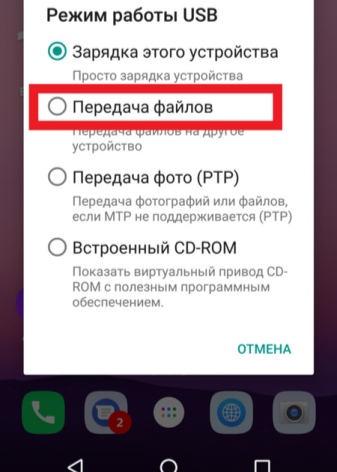
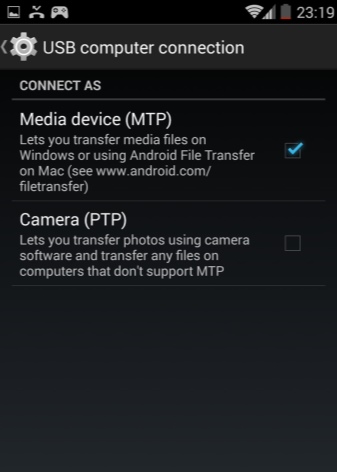
การตั้งค่าการเชื่อมต่อสำหรับสมาร์ทโฟนที่มีระบบปฏิบัติการ IOS ดำเนินการตามคำแนะนำต่อไปนี้ หากคุณใช้การเชื่อมต่อโดยตรงของอุปกรณ์ IOS ระบบจะชาร์จเฉพาะอุปกรณ์เท่านั้น
เมื่อใช้ iPhone หรือ iPad จำเป็นต้องใช้อะแดปเตอร์เนื่องจากตัวแปลงในตัวจะช่วยให้คุณสามารถเชื่อมต่ออุปกรณ์โดยใช้อะแดปเตอร์ AV
เชื่อมต่ออะแดปเตอร์กับตัวแปลทีวีผ่านสายชาร์จปกติ อีกด้านหนึ่งของอแดปเตอร์ควรต่อด้วยสายไฟเข้ากับขั้วต่อที่อยู่ด้านข้างหรือด้านหลังของแผงทีวี บนรีโมทคอนโทรล คลิก "แหล่งที่มา" ระบุ "หมายเลข HDMI" ขึ้นอยู่กับจำนวนตัวเชื่อมต่อทั้งหมดในอุปกรณ์ หลังจากสองสามรายการ รายการจะปรากฏขึ้นบนจอแสดงผล
หากคุณไม่สามารถเชื่อมต่อสมาร์ทโฟนของคุณเข้ากับทีวีได้ คุณต้องทำตามขั้นตอนต่อไปนี้ ตรวจสอบให้แน่ใจว่าอุปกรณ์ทั้งสองเชื่อมต่อกับจุดเข้าใช้งานเดียวกัน หากไม่เป็นเช่นนั้น คุณต้องสร้างการเชื่อมต่อที่ถูกต้องกับแหล่งเดียว


ตรวจสอบสายเคเบิลที่ใช้สำหรับการเชื่อมต่อ - ไม่ควรเสียหาย ตรวจสอบสภาพของสายไฟและพอร์ตต่างๆ อย่างใกล้ชิดที่สุด
หากคุณสังเกตเห็นความเสียหายใด ๆ ที่มองเห็นได้ ควรเปลี่ยนลวด - คุณสามารถซื้อสายเคเบิลมาตรฐานได้ที่ร้านเครื่องใช้ในบ้านและอิเล็กทรอนิกส์ รวมทั้งในร้านอุปกรณ์สื่อสาร จากนั้นลองสร้างการเชื่อมต่ออีกครั้ง
เป็นไปได้ว่าเมื่อเชื่อมต่อ คุณเปิดใช้งานโหมดการทำงานที่ไม่ถูกต้อง บางครั้งสมาร์ทโฟนจะเปิดใช้งานตัวเลือก MTP (Media Transfer Protocol) โดยอัตโนมัติ ในกรณีนี้ เมื่อเชื่อมต่ออุปกรณ์ คุณต้องเปลี่ยนโหมดเป็น "PTP" หรือ "อุปกรณ์ USB" จากนั้นลองเปิดเครื่องอีกครั้ง
ตรวจสอบว่าทีวีรองรับรูปแบบไฟล์ที่คุณเลือกหรือไม่ มันเกิดขึ้นที่เอกสารไม่เปิดขึ้นเนื่องจากความสามารถในการรวมรูปแบบเอกสารและความสามารถของทีวี รายการรูปแบบที่เครื่องรับสามารถรองรับมีอยู่ในคู่มือผู้ใช้เสมอ ถ้าของคุณไม่ได้อยู่ท่ามกลางพวกเขาแล้ว คุณต้องดาวน์โหลดจากโปรแกรมแปลงไฟล์ ติดตั้งและแปลงรูปแบบเอกสารให้เป็นรูปแบบที่เหมาะสม
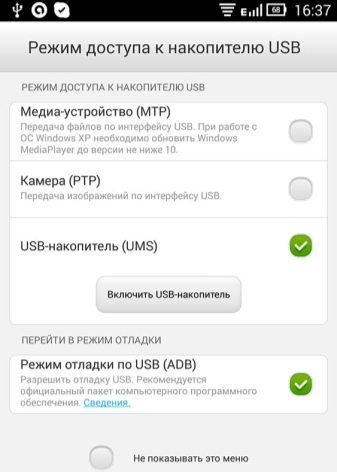
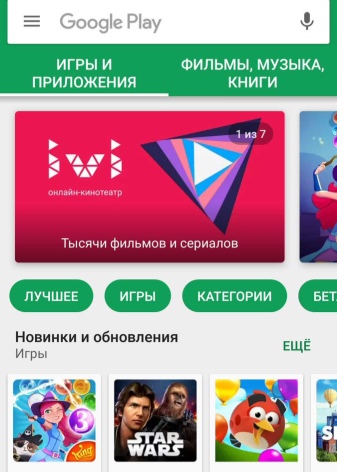
ปัญหาอาจเกี่ยวข้องกับความผิดปกติของขั้วต่อบนเครื่องรับโทรทัศน์เอง อย่าลืมตรวจสอบสถานะของอินเทอร์เฟซ USB บนตัวเครื่อง
หากคุณสังเกตเห็นความเสียหายภายนอก คุณจะต้องติดต่อศูนย์บริการ - ไม่น่าเป็นไปได้ที่คุณจะสามารถรับมือกับปัญหาดังกล่าวได้ด้วยตัวเอง วิธีสุดท้าย คุณสามารถซื้ออะแดปเตอร์และลองเชื่อมต่อสาย USB ผ่านพอร์ตอื่น หากหลังจากทำตามขั้นตอนเหล่านี้แล้ว คุณยังคงไม่สามารถถ่ายโอนไฟล์ไปยังทีวีผ่าน USB ได้ คุณควรมองหาตัวเลือกอื่น
ในบทความของเรา เราได้กล่าวถึงคำถามเกี่ยวกับวิธีการเชื่อมต่อโทรศัพท์มือถือกับทีวีผ่าน USB และแสดงภาพบนหน้าจอขนาดใหญ่ เราหวังว่าด้วยความช่วยเหลือจากคำแนะนำของเรา แม้แต่ผู้ที่ไม่มีประสบการณ์ด้านเทคโนโลยีและอุปกรณ์อิเล็กทรอนิกส์ก็สามารถรับมือกับงานนี้ได้ด้วยอัลกอริธึมข้างต้น คุณสามารถเชื่อมต่ออุปกรณ์ทั้งสองได้ตลอดเวลาเพื่อดูเนื้อหาของสมาร์ทโฟนของคุณบนหน้าจอขนาดใหญ่และเพลิดเพลินกับคุณภาพของเสียงและวิดีโอ
สำหรับข้อมูลเกี่ยวกับวิธีการเชื่อมต่อโทรศัพท์ของคุณกับทีวีผ่าน USB โปรดดูวิดีโอด้านล่าง













ส่งความคิดเห็นเรียบร้อยแล้ว